Cum de a transfera (salva) Spune-le prietenilor
Un caz destul de comună în cazul în care ați folosit (sau de a folosi), un browser și a decis să profite de alții. Aici sunt doar un browser nou nu are extensii. orice semne de carte sau parolele salvate de vechi, și este de înțeles.
Ce se poate face în acest caz? Puteți citi articolul Salvați browserele de backup, care descrie modul în care puteți salva toate datele dintr-un browser și pentru a le transfera la altul.
Dar dacă ai nevoie doar de un semn de carte? Se pare că acest lucru este principala (parolele salvate după), care ar dori să vadă într-un browser nou. Și marcajele pot fi transferate în mai multe moduri.
și de a lua în ea.
Aici, uita-te pentru dosarul cu browser-ul dumneavoastră. Este similar cu titlul.
De exemplu, în Opera astfel: AppData \ Roaming \ Opera Software \ Opera Stabil
Comodo Dragon: AppData \ Local \ Comodo \ Dragon \ utilizator de date \ Implicit
În Mozilla Firefox: AppData \ Roaming \ Mozilla \ Firefox \ Profiles \
Cred că sensul este clar. În toate aceste dosare aveți nevoie pentru a găsi fișierul Marcaje. care tocmai păstrează toate marcajele. Tot ce trebuie să faceți - este să-l mute în alt browser, cum ar fi dosarul și înlocui pe cel care este acolo.
Eu nu am folosit această metodă, dar cred că pot obține

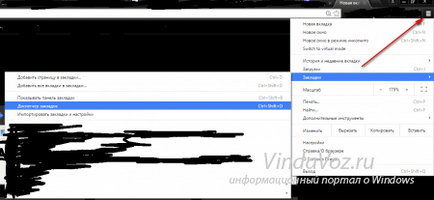
și apoi semne de carte în Mozilla:
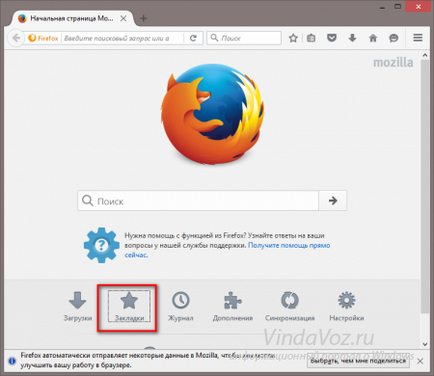
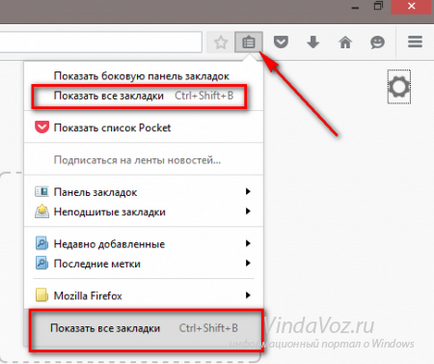
La fereastra a fost un rezultat al ei în mod deschis
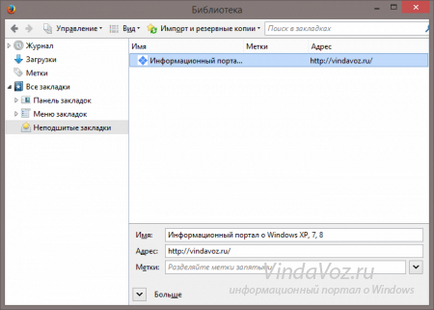
Acum, doar selectați toate (prin apăsarea combinației de taste Ctrl + A, sau prin evidențierea cursorul mouse-ului), sau alege doar unele (țineți apăsată tasta Ctrl pentru a apăsa butonul din stânga al mouse-ului pe necesar), și apoi copiați-le (Faceți clic dreapta pe selectată -> „Copy“ sau o combinație de taste Ctrl + C) și inserați-l într-o altă fereastră de marcaje browser (doar RMB de pe orice site -> "paste" sau tasta Ctrl + V combinație).
Dacă vi se pare dificil ca copy si paste, puteți doar să selectați dorit (sau toate) de marcaje, și apoi pur și simplu glisați și fixați-le în fereastra unui alt marcaje browser. În același mod, în timp ce lucrați cu fișiere obișnuite sau foldere în Windows Explorer.
3) O altă metodă este o caracteristică standard a marcajelor browser export și import.
Importul - acest fișier de încărcare marcaje, și exporturile, respectiv, descărcarea din browser.
Importul în Mozilla Firefox este în aceeași bibliotecă, care poate fi deschis în a doua metoda de mai sus, sau prin apăsarea combinația de taste Ctrl + Shift + B.
În această fereastră, selectați „Import și de rezervă“ și exporta fișierul în orice loc convenabil pentru tine:
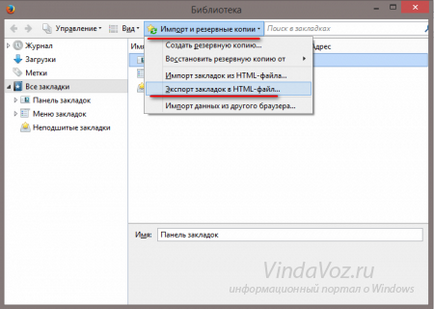
Prin urmare, pentru a adăuga la marcaje Mozilla dintr-un alt browser, selectați meniul drop-down „Import marcaje din HTML-fișier“
În Opera nu există nici o modalitate standard si deci cel mai bine este de a utiliza o extensie specială, numită Marcaje Import Export și adăugați la această pagină, puteți
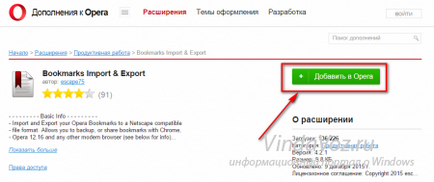
Odată instalat, pictograma extensiei va apărea în partea din dreapta sus
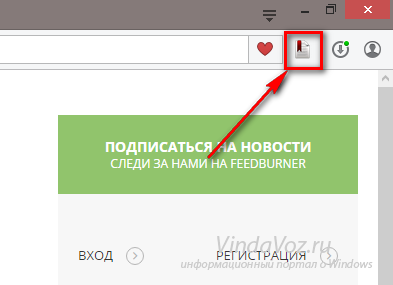
Trebuie doar să faceți clic pe ea și veți fi direcționat către o pagină simplă
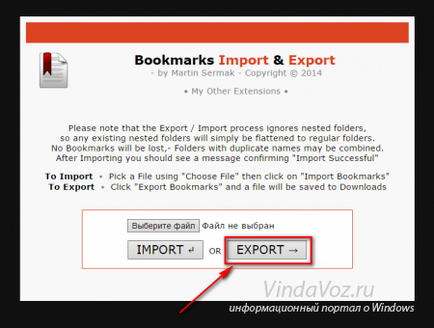
Aici trebuie să faceți clic pe butonul exportul -> Bookmark și imediat stocate în dosarul Descărcări în fișierul Opera bookmarks.html
De a importa (descărcare) semne de carte, trebuie să selectați mai întâi un fișier cu marcaje, făcând clic pe butonul corespunzător, apoi faceți clic pe IMPORT.
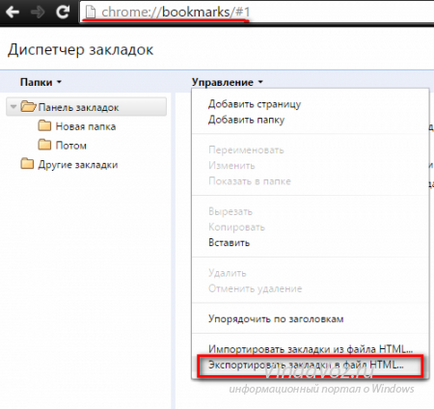
Pentru a descărca celelalte file din browser, selectați elementul de lângă „Importați marcaje într-un fișier HTML.“, Selectați fișierul și adăugați.
4) Ei bine, desigur, acest subiect popular nu este scutit de dezvoltatorii de software. Există un instrument special numit Transmuta
Versiunea standard este gratuită și este potrivit pentru marcaje de transfer de la un browser la altul. La parter există o legătură către fișierul de instalare a portabile (instalare care nu necesită)
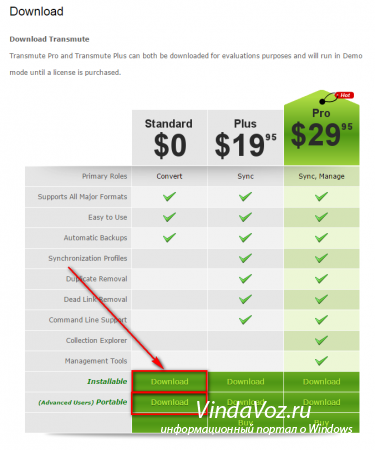
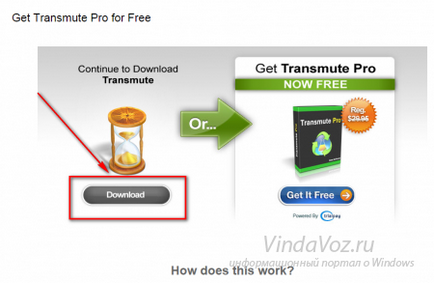
A alerga și a vedea o fereastră simplă. Poate selecta imediat limba „română“ dacă doriți să
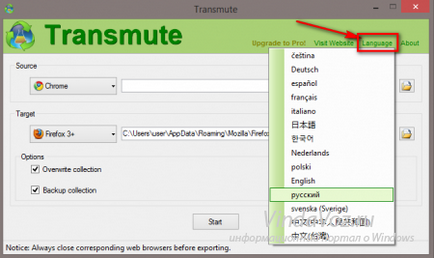
Sursa - acest lucru cu un semn de carte browser-ul va rezista.
Scopul - este un browser, care va fi transferat la marcajele.
Vom fi mai alert în care doriți să acceptați (vă doriți să transferați marcajele?)
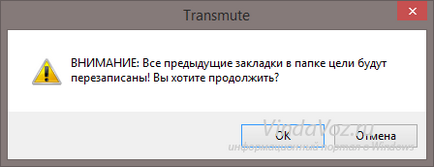
Apoi, fereastra cu structura de ambele browsere marcaje:
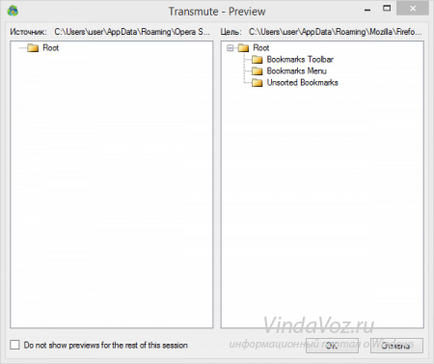
și trebuie să apăsați pe OK
Plaque-muscă, care apoi toate „Overmind“. Că totul a mers bine doar tăiat dosar Programm fișierele de pe unitatea C la unitatea D. Cu toate acestea! Nu aveți nevoie de orice sisteme de re-instalare și alte mozgovynosilki!
Dacă mutați un program de director de utilizator se oprește pentru a salva setările, și se transferă programul în sine nu este predusmoetren navtroek. Ca urmare, a emis un mesaj pe imposibilitatea de a salva setările și a oferit pentru a le muta într-un dosar manual. deși nu este clar ce și în cazul în care pentru a transfera. În general, fail.
un program foarte bun, dar e cool!
A ajutat la al treilea paragraf, kryakozyabry a dispărut. Vă mulțumim pentru ajutor!